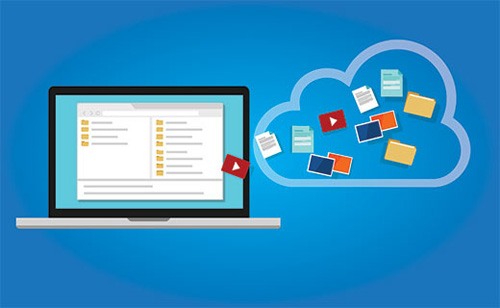
Content management system WordPress hadir dalam dua rasa, WordPress.com dan WordPress.org. Pada artikel kali ini kami akan membahas mengenai bagaimana cara menghapus website WordPress pada kedua platform tersebut.
Cara Menghapus blog WordPress.com
WordPress.com lebih seperti blog, kamu tinggal mendaftar dan tidak perlu waktu lama blog kamu akan tampil di internet. URL-nya blog biasanya adalah websitekamu.wordpress.com. Atau kamu bisa menggunakan nama domain pilihan kamu sendiri dengan berlangganan paket personal, premium atau bisnis.
Kembali ke topik kita kali ini, jika kamu mempunyai blog WordPress yang sudah tidak kamu ingin tayangkan, kamu bisa langsung menghapusnya saja. Kamu bisa melakukannya langsung dari halaman dashboard.
Login ke akun WordPress.com kamu, masuk ke halaman dashboard, biasanya adalah https://wordpress.com/stats/day/namablogkamu.wordpress.com. Kemudian buka menu Settings untuk mengakses menu deletion. Scrol down kebawah hingga kamu menemukan tombol Delete Site, dan klik tombol tersebut. Tetapi kamu akan diminta untuk memasukan password akun kamu.
Menghapus dengan mengklik Delete Site, akan menghapus semua konten yang telah kamu buat.
Cara Menghapus Website WordPress melalui cPanel
Jika kamu memasang CMS WordPress (download melalui WordPress.org) melalui cPanel dengan sistem auto-instal, cara menghapusnya bisa dengan cara dibawah ini.
Login ke dashboard cPanel kamu, lalu klik pada tab “Hosting.” Cari dan temukan domain dimana kamu menginstall WordPress dan klik “Switch” untuk masuk ke menu configuration.
Lalu bukan cPanel auto-install tool, dan pilih “WordPress.” Lalu klik “Uninstall,” dan tidak lama akan muncul pesan “Software has been uninstalled.” Untuk memasang website WordPress baru, kamu tinggal menggunakan cPanel auto-installer tool.
Cara Menghapus website WordPress secara manual
Jika kamu meng-install WordPress kamu secara manual pada web server, maka kamu juga perlu menghapusnya secara manual juga. Ada beberapa cara yang bisa dilakukan, tergantung akses mana yang kamu miliki ke web server.
- Menghapus via Console Command
Jika kamu menghapus direktori website melalui akses SSH, kamu bisa melakukan input seperti:
$ ssh [email protected] ## Switch to your webroot directory $ cd /var/www ## Remove the entire WordPress directory (in this case /blog) $ rm -r blog
- Menghapus via FTP
Buka aplikasi FTP (seperti FileZilla) dan login ke server FTP, username, password dan server harusnya disediakan oleh penyedia web hosting kamu.
Cari direktori WordPress, klik kanan dan pilih Delete atau pilih direktori WordPress dan langsung tekan tombol CTRL dan Delete pada keyboard.
- Menghapus via Web-Based File Manager
Login ke dashboard web hosting kamu dan cari aplikasi file manager. Cari direktori WordPress dan hapus direktori tersebut.
Jakartawebhosting.com menyediakan layanan WordPress Hosting, dengan kecepatan dan stabilitas pusat data dan server yang baik, up time server 99,9%, team support yang siap membantu 24 jam dan biaya langganan yang menarik.
